文章详情页
win10开机弹出关键错误开始菜单和Cortana无法工作怎么办?
最近有朋友的电脑升级为win10了,虽然画面很美,但经常遇到故障的,其中最令人厌恶的就是,每次开机之后就弹出“关键错误”窗口,提示“开始菜单和cortana无法工作”,然后那个警告窗口一直在桌面中间,任务栏也卡住了。对于此类问题,通常是由于相关服务被禁用或启动异常所造成的。针对“win10关键错误开始菜单和cortana无法工作”的问题,可以通过以下方法来解决:

方法/步骤:
1、直接按“Windows+R”打开“运行”窗口,输入“Services.msc”并按“确定”按钮。
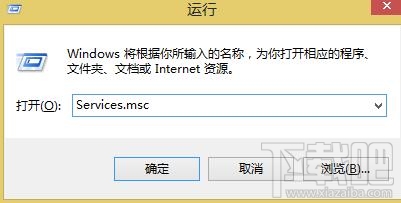
2、此时将打开“本地(服务)”窗口,从右侧找到“User Manager”服务并右击,从其右键菜单中选择“属性”项。
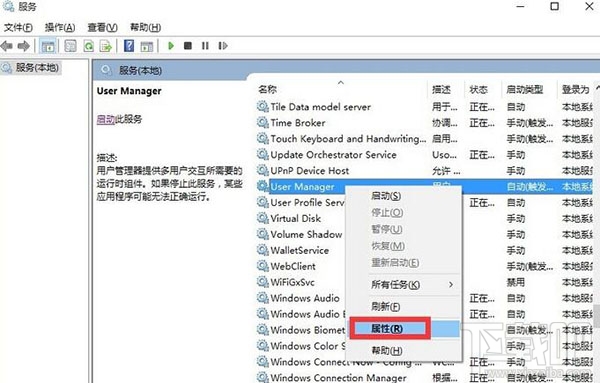
3、待打开“User Manager 属性”窗口后,将“启动类型”设置为“启动”,同时点击“启动”按钮以启用此服务。
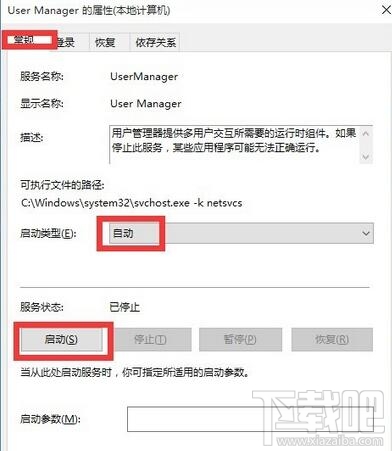
4、最后在“关键错误”窗口中,点击“立即注销”按钮,此时重新利用账户登陆一次,就可以发现开始菜单和cortana语音搜索助手可以正常使用啦。
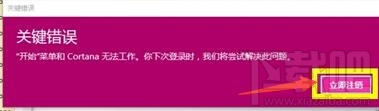
排行榜

 网公网安备
网公网安备